Recuerde, para cualquier consulta póngase en contacto con Pedro A. Fluiters en el siguiente correo electrónico
consultasdtodon_hp@dtplan.com
FAQ Historia clínica
Para solicitar una cita, primero necesitamos crear un tratamiento "por hacer" (Grid color rojo del odontograma). Este tratamiento puede ser cualquiera que queramos realizar o bien una "revisión o visita".
Una vez tengamos el tratamiento guardado, lo marcamos, y pulsamos el botón "Crear cita" o mediante el menú contextual (botón derecho).
 En este momento, aparece la ventana de petición de cita. Desde allí introduciremos la fecha y hora deseada.
Importante: Para que una petición de cita sea entregada en recepción, la petición debe estar firmada por el profesor. Esto ocurre con todas las notas a recepción.
En este momento, aparece la ventana de petición de cita. Desde allí introduciremos la fecha y hora deseada.
Importante: Para que una petición de cita sea entregada en recepción, la petición debe estar firmada por el profesor. Esto ocurre con todas las notas a recepción.
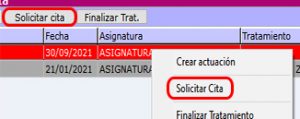 En este momento, aparece la ventana de petición de cita. Desde allí introduciremos la fecha y hora deseada.
Importante: Para que una petición de cita sea entregada en recepción, la petición debe estar firmada por el profesor. Esto ocurre con todas las notas a recepción.
En este momento, aparece la ventana de petición de cita. Desde allí introduciremos la fecha y hora deseada.
Importante: Para que una petición de cita sea entregada en recepción, la petición debe estar firmada por el profesor. Esto ocurre con todas las notas a recepción.
Ya que se trata de un nuevo paciente, esta operación se realiza desde fuera de la historia de pacientes.
Desde el menú Historia clínica -> Alumnos -> Citas y notificaciones.
 En la pantalla que se abre, pulsaremos el botón [Pedir paciente nuevo], seleccionamos la asignatura correspondiente y en el selector de Fecha y Hora de Planning, confirmamos la cita. Guardamos la solicitud de cita y como siempre, solicitamos al profesor, la firma de la misma.
Importante: Para que una petición de cita sea entregada en recepción, la petición debe estar firmada por el profesor. Esto ocurre con todas las notas a recepción.
En la pantalla que se abre, pulsaremos el botón [Pedir paciente nuevo], seleccionamos la asignatura correspondiente y en el selector de Fecha y Hora de Planning, confirmamos la cita. Guardamos la solicitud de cita y como siempre, solicitamos al profesor, la firma de la misma.
Importante: Para que una petición de cita sea entregada en recepción, la petición debe estar firmada por el profesor. Esto ocurre con todas las notas a recepción.
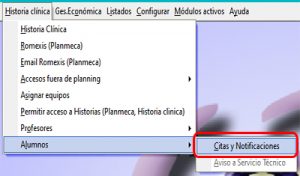 En la pantalla que se abre, pulsaremos el botón [Pedir paciente nuevo], seleccionamos la asignatura correspondiente y en el selector de Fecha y Hora de Planning, confirmamos la cita. Guardamos la solicitud de cita y como siempre, solicitamos al profesor, la firma de la misma.
Importante: Para que una petición de cita sea entregada en recepción, la petición debe estar firmada por el profesor. Esto ocurre con todas las notas a recepción.
En la pantalla que se abre, pulsaremos el botón [Pedir paciente nuevo], seleccionamos la asignatura correspondiente y en el selector de Fecha y Hora de Planning, confirmamos la cita. Guardamos la solicitud de cita y como siempre, solicitamos al profesor, la firma de la misma.
Importante: Para que una petición de cita sea entregada en recepción, la petición debe estar firmada por el profesor. Esto ocurre con todas las notas a recepción.
Desde fuera de la Historia de pacientes se puede firmar entrando en el menú Historia clínica -> Profesores -> Firmar.
 La pantalla que se abre, funciona igual que la de Historia de pacientes.
Importante: Recuerde firmar las actuaciones de sus alumnos o las propias para que en recepción se reciban las notificaciones.
La pantalla que se abre, funciona igual que la de Historia de pacientes.
Importante: Recuerde firmar las actuaciones de sus alumnos o las propias para que en recepción se reciban las notificaciones.
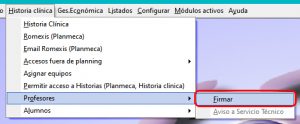 La pantalla que se abre, funciona igual que la de Historia de pacientes.
Importante: Recuerde firmar las actuaciones de sus alumnos o las propias para que en recepción se reciban las notificaciones.
La pantalla que se abre, funciona igual que la de Historia de pacientes.
Importante: Recuerde firmar las actuaciones de sus alumnos o las propias para que en recepción se reciban las notificaciones.
Al entrar en Historia de pacientes, se abre un selector que nos permite escoger entre los "Pacientes del día en Planning" y "Todos mis pacientes".
 Con esta selección veremos todos los pacientes de todas mis asignaturas.
Con esta selección veremos todos los pacientes de todas mis asignaturas.
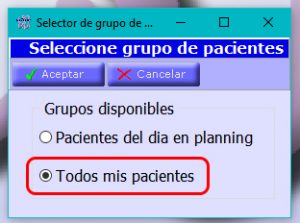 Con esta selección veremos todos los pacientes de todas mis asignaturas.
Con esta selección veremos todos los pacientes de todas mis asignaturas.
Para firmar la orden de trabajo, se hará desde dentro de la misma. En la parte izquierda de la pantalla tenemos el botón que permite firmar tanto al profesor titular como al colaborador.


 Al pulsarlo, aparecerán las opciones de firma.
Para eliminar una firma, procederemos de la misma manera.
Al pulsarlo, aparecerán las opciones de firma.
Para eliminar una firma, procederemos de la misma manera.
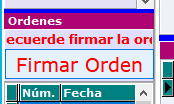
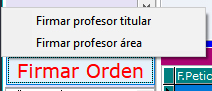
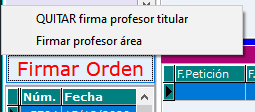 Al pulsarlo, aparecerán las opciones de firma.
Para eliminar una firma, procederemos de la misma manera.
Al pulsarlo, aparecerán las opciones de firma.
Para eliminar una firma, procederemos de la misma manera.
Seleccionamos el tratamiento que queremos anular o modificar
 Pulsamos el botón correspondiente, modificar para cambiar fecha, piezas, localizaciones o el mismo tratamiento.
En este momento, se pide identificación, si somos profesores de la asignatura, podremos continuar.
Pulsamos el botón correspondiente, modificar para cambiar fecha, piezas, localizaciones o el mismo tratamiento.
En este momento, se pide identificación, si somos profesores de la asignatura, podremos continuar.
 Guardamos los cambios y listo.
No se olviden firmar esta modificación en el apartado de firmas.
También sería interesante, enviar una nota a recepción para indicarles el cambio realizado. El motivo de esto es que al no ser un tratamiento nuevo, su nota correspondiente, ya estará archivada.
Enviaremos la nota a recepción desde la pantalla de resumen de la Historia del paciente.
Guardamos los cambios y listo.
No se olviden firmar esta modificación en el apartado de firmas.
También sería interesante, enviar una nota a recepción para indicarles el cambio realizado. El motivo de esto es que al no ser un tratamiento nuevo, su nota correspondiente, ya estará archivada.
Enviaremos la nota a recepción desde la pantalla de resumen de la Historia del paciente.
 Y la firmaremos en la pantalla de firmas.
Y la firmaremos en la pantalla de firmas.
 Pulsamos el botón correspondiente, modificar para cambiar fecha, piezas, localizaciones o el mismo tratamiento.
En este momento, se pide identificación, si somos profesores de la asignatura, podremos continuar.
Pulsamos el botón correspondiente, modificar para cambiar fecha, piezas, localizaciones o el mismo tratamiento.
En este momento, se pide identificación, si somos profesores de la asignatura, podremos continuar.
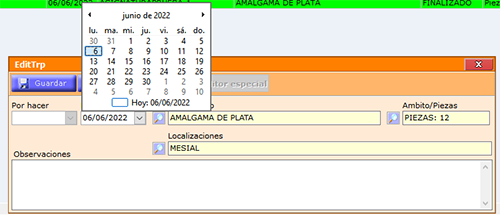 Guardamos los cambios y listo.
No se olviden firmar esta modificación en el apartado de firmas.
También sería interesante, enviar una nota a recepción para indicarles el cambio realizado. El motivo de esto es que al no ser un tratamiento nuevo, su nota correspondiente, ya estará archivada.
Enviaremos la nota a recepción desde la pantalla de resumen de la Historia del paciente.
Guardamos los cambios y listo.
No se olviden firmar esta modificación en el apartado de firmas.
También sería interesante, enviar una nota a recepción para indicarles el cambio realizado. El motivo de esto es que al no ser un tratamiento nuevo, su nota correspondiente, ya estará archivada.
Enviaremos la nota a recepción desde la pantalla de resumen de la Historia del paciente.
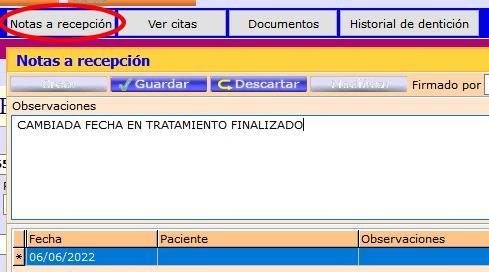 Y la firmaremos en la pantalla de firmas.
Y la firmaremos en la pantalla de firmas.